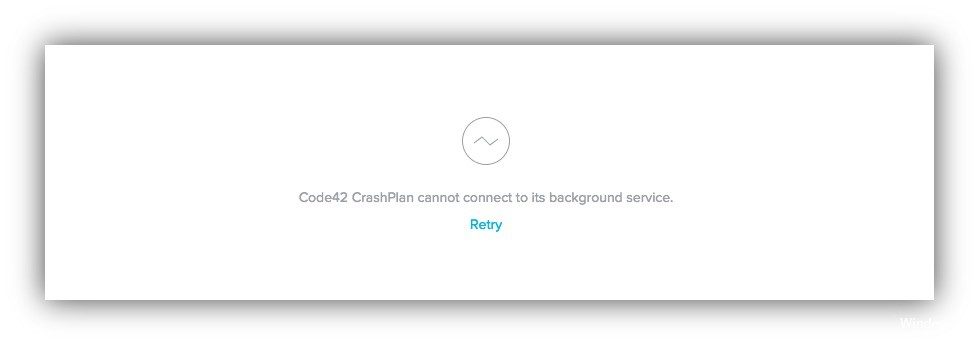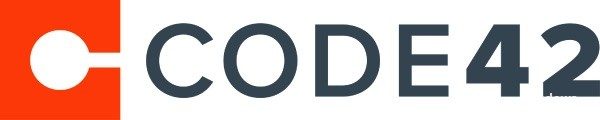Pourquoi Crashplan ne parvient-il pas à se connecter au moteur de sauvegarde dans certaines circonstances ? Plus important encore, comment pouvez-vous éviter ces circonstances pour que Crashplan continue de ronronner en douceur et de prendre soin de vos précieuses sauvegardes ?
Votre plan d'urgence ne peut-il pas se connecter au moteur d'urgence ? De cette façon, vous ne trouverez probablement pas beaucoup d'aide dans mon article précédent sur Crashplan, car la sauvegarde de partages réseau ou de périphériques de stockage réseau avec Crashplan est une tout autre affaire.
Si vous essayez de démarrer l'application Code42 et obtenez le message "Code42 CrashPlan ne peut pas se connecter à votre service d'arrière-plan", ce message peut vous aider à résoudre le problème. Cette erreur se produit généralement parce que le service Code42 n'est pas en cours d'exécution.
Supprimer les fichiers précédents
S'il reste d'anciens fichiers d'installation, il est possible que l'erreur se déclenche. Par conséquent, dans cette étape, nous supprimerons les fichiers précédemment installés. Pour ça:
- Selon l'appareil, accédez aux adresses suivantes.
- Windows Vista, 7, 8 et 10 : C : Utilisateurs
Données d'application CrashPlan - Windows XP : C : Documents et paramètres
Plan de crash des données d'application - Mac : /Utilisateurs/
/Bibliothèque/Application Support/CrashPlan - Supprimez le fichier .ui_info" du dossier et redémarrez l'application Code 42.
- Vérifiez si le problème persiste.
Vérifiez que le service Code42 est activé.
Si vous utilisez un appareil Windows et que les solutions recommandées pour tous les systèmes d'exploitation n'ont pas résolu le problème, vérifiez que le service Code42 est activé.
- Ouvrez le menu Démarrer de Windows.
- Recherchez et ouvrez l'utilitaire : saisissez services.msc dans la barre de recherche du menu Démarrer, puis cliquez sur Accès.
- Double-cliquez sur Service de sauvegarde Code42 CrashPlan.
- La fenêtre Propriétés du service de sauvegarde Code42 CrashPlan s'ouvre.
- Assurez-vous que le type de démarrage est défini sur Automatique (démarrage différé).
- Si le bouton Start Service Status est disponible, cliquez dessus pour démarrer le service Code42.
- Cliquez sur Appliquer si vous avez apporté des modifications à vos paramètres, puis fermez la fenêtre.
Désinstallez absolument l'application Code42.
- Ouvrez le Panneau de configuration et sélectionnez Désinstaller un programme.
- Sélectionnez Code42 CrashPlan et sélectionnez Désinstaller.
Vous pouvez être invité à connecter un autre utilisateur à l'appareil. Si un autre utilisateur est connecté, cela peut empêcher la désinstallation complète de l'application Code42. Nous vous suggérons de vous coordonner avec d'autres utilisateurs pour vous assurer que tous les utilisateurs se déconnectent de leurs comptes avant de continuer.